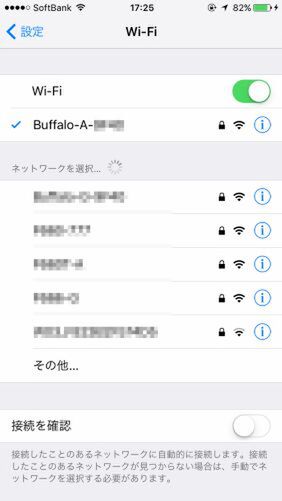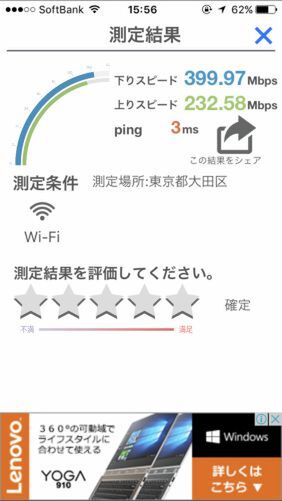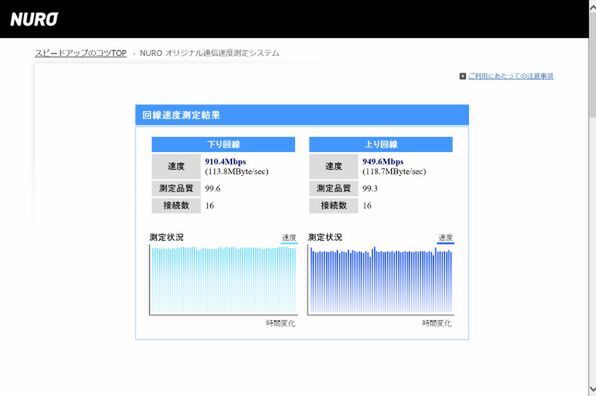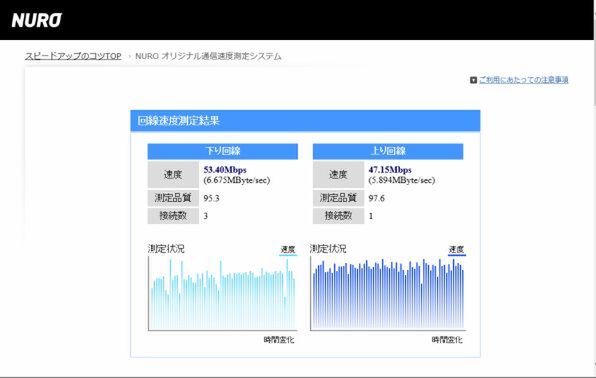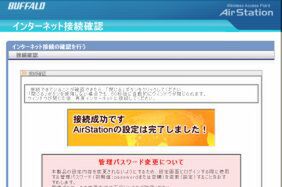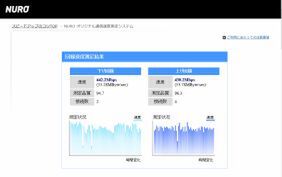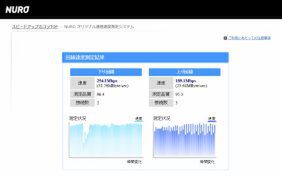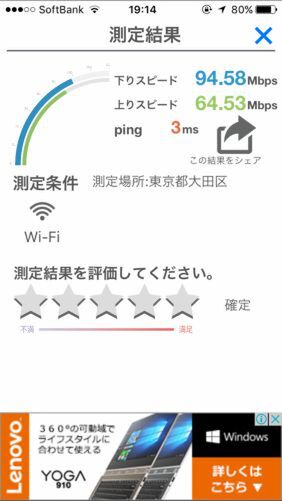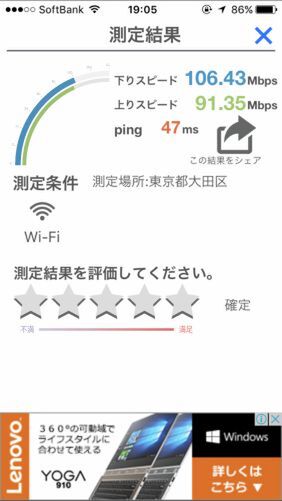iPhone 7の接続速度は下り約400Mbps、上り約230Mbpsに向上!
早速スマホで接続速度をチェックしてみよう。インターネット接続速度計測アプリ「RBB SPEED TEST」でiPhone 7の通信速度を計測したところ、下り約400Mbps、上り約230Mbpsという結果になった。スマホではあまり見ないスピードにびっくり。これなら、大きなファイルのやりとりをしても、高画質の映像コンテンツをストリーミング再生しても問題なし。快適そのものだ。
ちなみに、インターネット回線はNUROで、有線LAN接続であれば、上り下りともに900~950Mbpsと超高速なので、ボトルネックにはならない。
PCでの接続速度もチェックしてみよう。まずは、2.4GHz帯のIEEE802.11nまでしか対応していないノートPC(ASUS X202E)で「WSR-2533DHP-CG」に接続して計測。下りが50Mbps強、上りが50Mbps弱という結果だった。ウェブ閲覧やYouTubeの再生などは問題ないが、大容量ファイルのやりとりにはちょっと物足りない。
続いて、IEEE802.11ac対応の無線LAN子機「WI-U3-866D」(バッファロー)をセットアップする。付属のディスクからドライバーやユーティリティーをインストールし、画面の指示に従って子機を接続すればいい。「接続成功です」と表示されれば完了だ。早速同じように速度計測してみると、結果は下りが約440Mbps、上りが約430Mbpsと8倍にスピードアップ。これなら、大容量ファイルのやりとりも快適だ。
ちなみに、USB 3.0端子ではなく、USB 2.0端子に接続した時には、下りが約250Mbps、上りが約190Mbpsにダウンした。必ず、USB 3.0端子に接続するようにしたい。
電波の届きにくい場所があるなら中継器を利用する
「WSR-2533DHP-CG」は4本のアンテナを内蔵し、ビームフォーミング機能も搭載するなど、Wi-Fiを遠くまで飛ばせるようになっている。それでも家の構造や広さによっては、電波が弱くなる場所があるかもしれない。すぐ移動できる場所であればいいのだが、レコーダーやゲーム機などの設置場所だったり、トイレや風呂場だったりすると不便だ。そんな時は、中継器を利用し、電波を届かせよう。
「WEX-1166DHP」は5GHz帯と2.4GHz帯の同時利用ができるデュアルバンド同時接続方式を採用し、無線LANルーターとスマホやレコーダーなどのデバイスを橋渡ししてくれる。無線LANルーターから受信する側を2.4GHz帯でつなぎ、ユーザーのデバイス側は5GHz帯でつなぐというわけだ。もちろん、IEEE802.11acに対応しており、通信速度は最大限に活かしている。
まずは、中継器と親機を接続する。中継器のスイッチを2.4GHzにセットし、WPSボタンを押す。続いて、「WSR-2533DHP-CG」のAOSS/WPSボタンを押せば完了。後は電源を抜いて、好きな場所に設置すればいい。コンセントに直差しすることもできるし、付属の延長ケーブルを使って普通に設置することもできる。
筆者の自宅では2階に無線LANルーターがあり、1階の風呂場などで電波が少し弱くなる。「WSR-2533DHP-CG」はそもそも本体だけでハイパワーなようで、風呂場でも1本アンテナが減るだけだった。計測したところ、通信速度は下りが240Mbps前後、上りが230Mbps前後だった。上りは変わらず、下りが4割減といった感じだ。ちなみに、2.4GHz帯のIEEE802.11nに接続した状態では、下りが95Mbps前後、上りが65Mbps前後となる。
そこで、中継器を2階への見通しがいい1階リビングに設置したところ、風呂場でもアンテナがマックスになった。確かに、電波状況は改善されているようだ。親機と中継器を2.4GHz帯で接続しているなら「Extender-A-XXXX」に、5GHz帯で接続しているなら「Extender-G-XXXX」にデバイスをつなぐ。要は別のバンドを使って通信するというわけだ。
バリ3なので期待したが、速度テストの結果は下りが105Mbps前後、上りが90Mbps前後とダウン。これは2.4GHz帯を経由しているのでしかたがないところ。2.4GHz帯のIEEE802.11nに接続した時よりは早くなっているが、アンテナの少ないIEEE802.11acよりは遅い。そこそこ繋がっているならあまり劇的な改善にはならないが、ほとんど電波が入らない状態のほうが効果が出そうだ。
以上が、最新のIEEE802.11ac無線LAN対応デバイスを導入するワザとなる。古い無線LAN環境を使っていたり、家でも携帯通信でネットをしている人は、びっくりするくらい快適になるはず。今回紹介した製品はコスパもいいのでオススメだ。
筆者紹介─柳谷智宣

1972年生まれ。ネットブックからワークステーションまで、日々ありとあらゆる新製品を扱っているITライター。パソコンやIT関連の媒体で、特集や連載、単行本を多数手がける。PC歴は四半世紀を超え、デビューはX1C(シャープ)から。メインPCは自作、スマホはiPhone+Xperia、ノートはSurface Pro3とMacbook Air。著書に「銀座のバーがウイスキーを70円で売れるワケ」(日経BP社)、「Twitter Perfect GuideBook」(ソーテック社)、「Dropbox WORKING」(翔泳社)、「仕事が3倍速くなるケータイ電話秒速スゴ技」(講談社)など。筋金入りのバーホッパーで夜ごとバーをハシゴしている。好きが高じて、「原価BAR」を共同経営。現在、五反田・赤坂見附・銀座で営業中。

この連載の記事
-
第342回
トピックス
低解像度の古い写真を高画素化するAI「Topaz Gigapixel AI」で印刷品質にするワザ -
第341回
iPhone
iOS 16で変わった時計のフォントは変更可!? ロック画面を思いっきりカスタマイズしよう -
第340回
スマホ
バッテリー消耗問題が解決したiOS 15.4の新機能をチェックする -
第339回
スマホ
新顔のスマートリモコン「Nature Remo mini 2」で家中の家電をスマホでオンオフするワザ -
第338回
iPhone
格段に進化したiOS 15! イチオシの新機能10を一挙紹介 -
第337回
トピックス
標準機能が充実しているVivaldiブラウザーに乗り換えればウェブ閲覧が超快適になる -
第336回
トピックス
3000円以下で手に入る防水防塵ナイトビジョン対応の高性能監視カメラ活用術 -
第335回
iPhone
スマートトラッカーの決定版「AirTag」を活用して探し物を即見つけるワザ -
第334回
トピックス
今年ブレイクの予感!? ありとあらゆる情報を一元管理するサービス「Notion」がイチオシのワケ -
第333回
トピックス
もっと便利に活用しよう! Googleスプレッドシート使いこなしテクニック 7選 -
第332回
トピックス
Windows 10標準ブラウザー「Edge」がChromeの機能を使えるようになっているの知ってた? - この連載の一覧へ